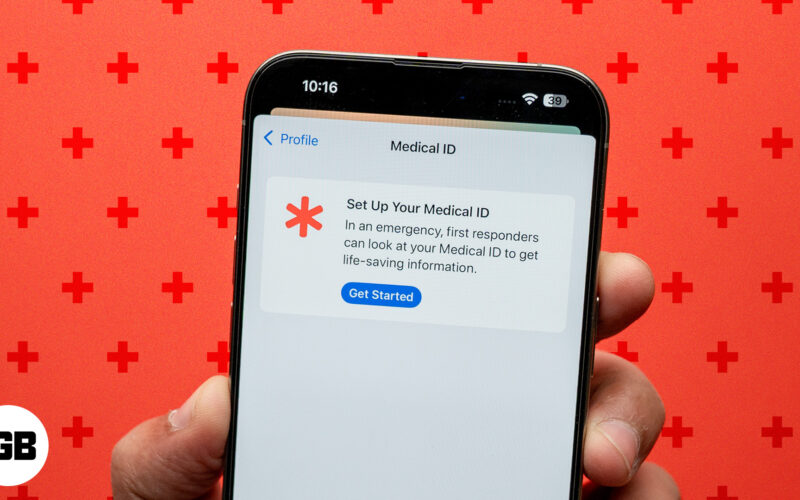
의료 ID 설정은 iPhone을 처음 구입하자마자 가장 먼저 해야 할 일 중 하나입니다. iPhone 및 Apple Watch에 의료 ID가 있으면 긴급 상황에서 생명을 구할 수 있습니다. 알레르기, 건강 상태, 비상 연락처 등과 같은 중요한 건강 세부 정보를 응급 구조원이나 의료 전문가에게 제공하는 데 도움이 됩니다. 흥미로운 부분은 의료 ID를 보기 위해 최초 대응자가 iPhone을 잠금 해제할 필요가 없다는 것입니다.
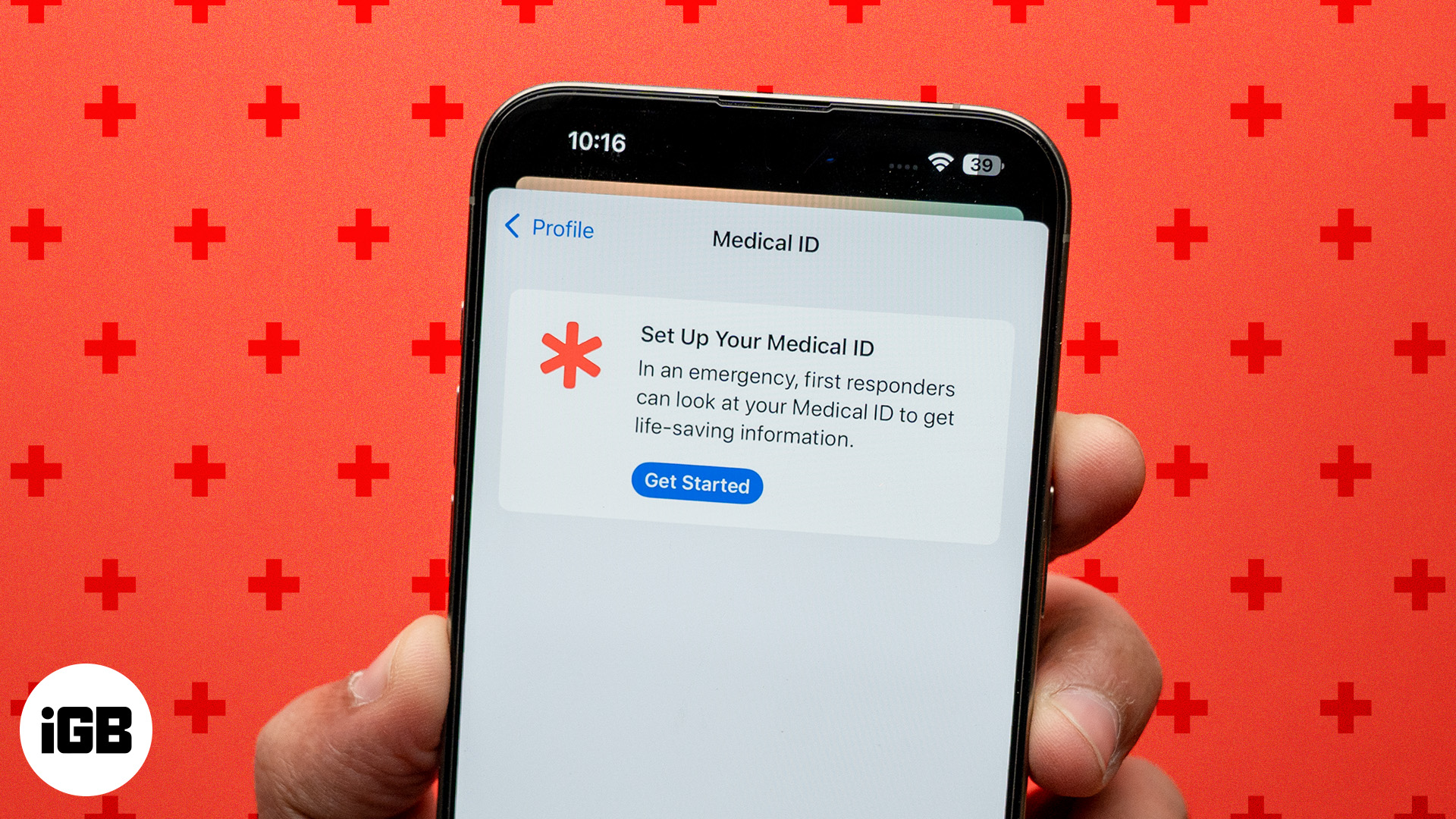
iPhone 및 Apple Watch에서 의료 ID를 설정하는 방법을 알아보려면 계속 읽어보세요.
Apple 의료 ID 기능이란 무엇입니까?
iPhone의 건강 앱에 있는 의료 ID에는 알레르기, 복용 중인 약물, 현재 건강 상태, 키, 체중, 혈액형 등과 같은 중요한 건강 정보가 포함되어 있습니다.
일단 설정되면 iPhone 또는 Apple Watch 전원 끄기 화면에서 의료 ID에 액세스할 수 있으며 응급 상황 시 최초 대응자가 사용할 수 있습니다.
iPhone의 건강 앱에서 의료 ID를 설정하는 방법
iPhone에서 의료 ID를 설정하는 것은 매우 간단하며 기술적 역량이 거의 또는 전혀 필요하지 않습니다. 이를 수행하는 방법은 다음과 같습니다.
- iPhone에서 건강 앱을 열고 요약 탭에 있는지 확인하세요.
- 오른쪽 상단에 있는 프로필 아이콘을 탭하세요.
- 그런 다음 의료 ID를 찾아 탭한 후 다음 화면에서 시작하기 버튼을 탭합니다.
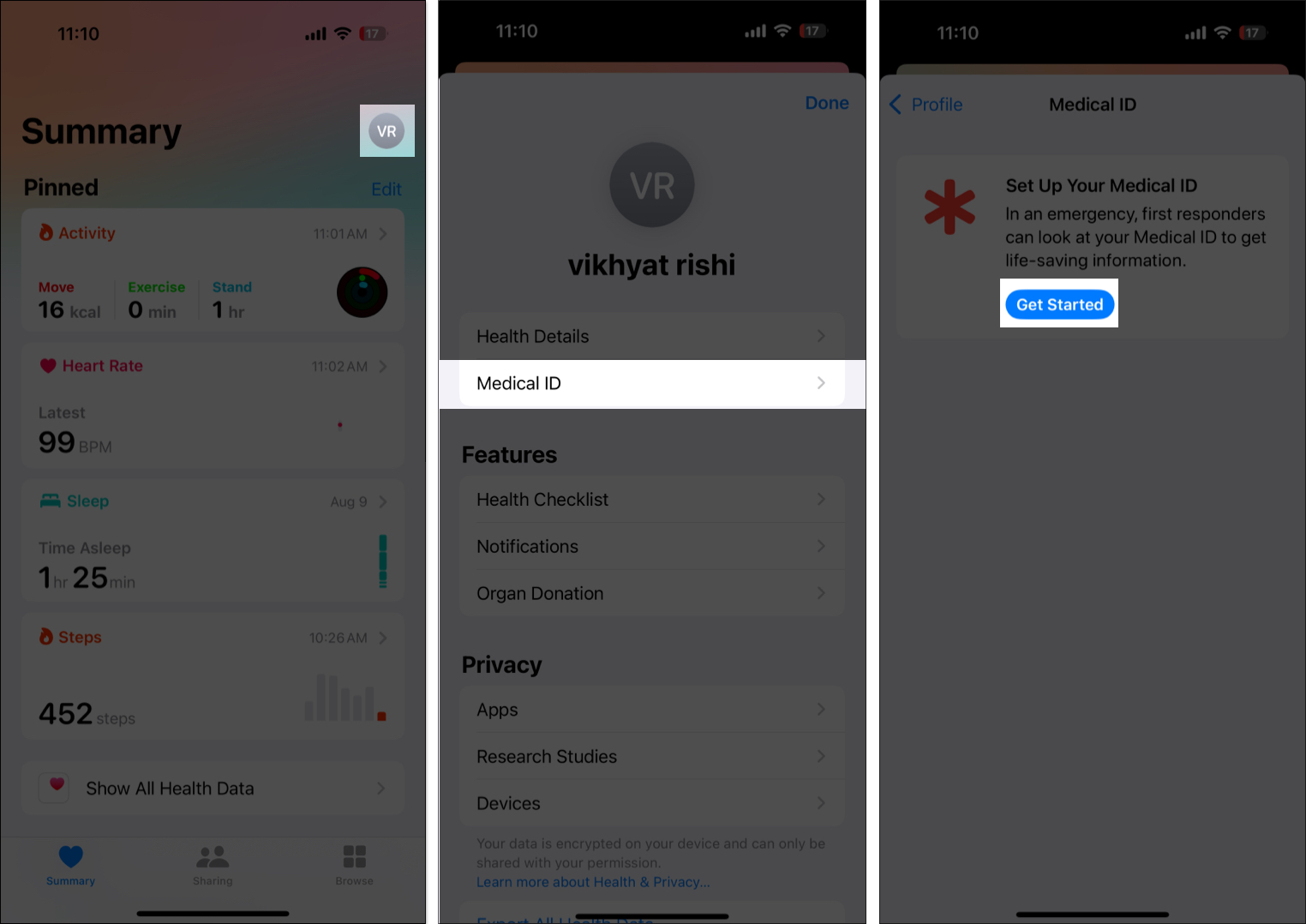
- 이제 이름, 생년월일, 모국어, 장기 기증자 상태 등 주요 정보를 입력한 후 완료를 누르세요.
- 여기에 약물, 건강 상태, 임신 상태, 알레르기 등 주요 정보를 입력하세요.
- 비상 연락처 옆에 있는 추가를 탭한 후 다음 메뉴에서 비상 연락처 추가 버튼을 탭하고 화면의 지시를 따릅니다.
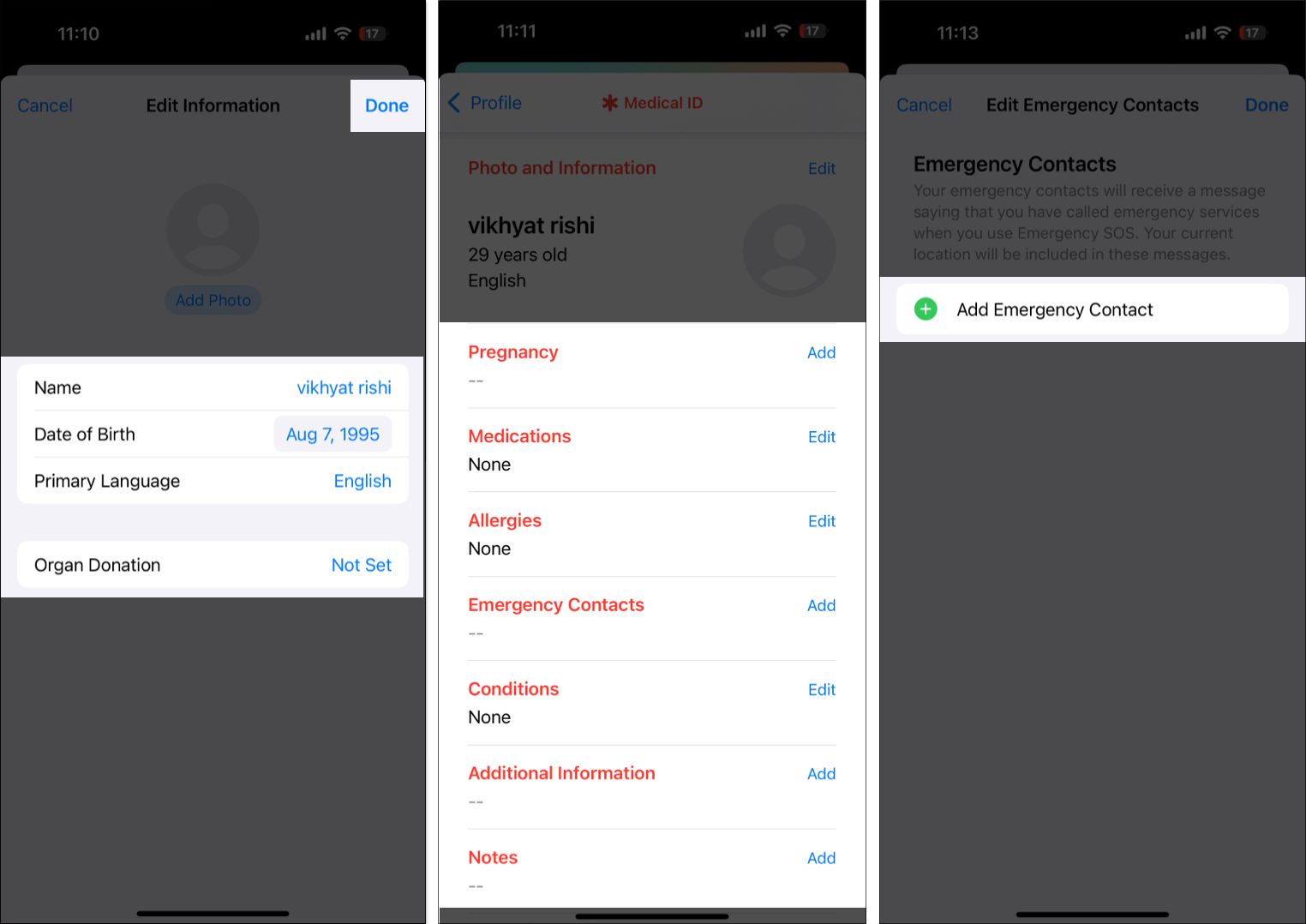
- 모든 정보를 입력한 후 상단에서 ‘잠금 시 표시’를 켜면 응급 구조원이 긴급 상황에서 iPhone을 잠금 해제할 필요가 없습니다.

또는 연락처 앱으로 이동하여 연락처 카드를 선택한 다음 아래로 스크롤하여 의료 ID 표시를 탭하여 iPhone에 의료 ID를 설정할 수도 있습니다.
Apple Watch에서 의료 ID를 설정하는 방법
iPhone에서 생성한 의료 ID는 Apple Watch와 자동으로 동기화되지만 현재 페어링된 iPhone이 없는 경우 Apple Watch에서 의료 ID를 직접 설정할 수 있습니다. 방법은 다음과 같습니다.
- 설정 앱을 열고 아래로 스크롤하여 건강을 탭하세요.
- 기능 섹션에서 의료 ID를 탭하세요.
- 다음으로 설정 버튼을 탭하세요.
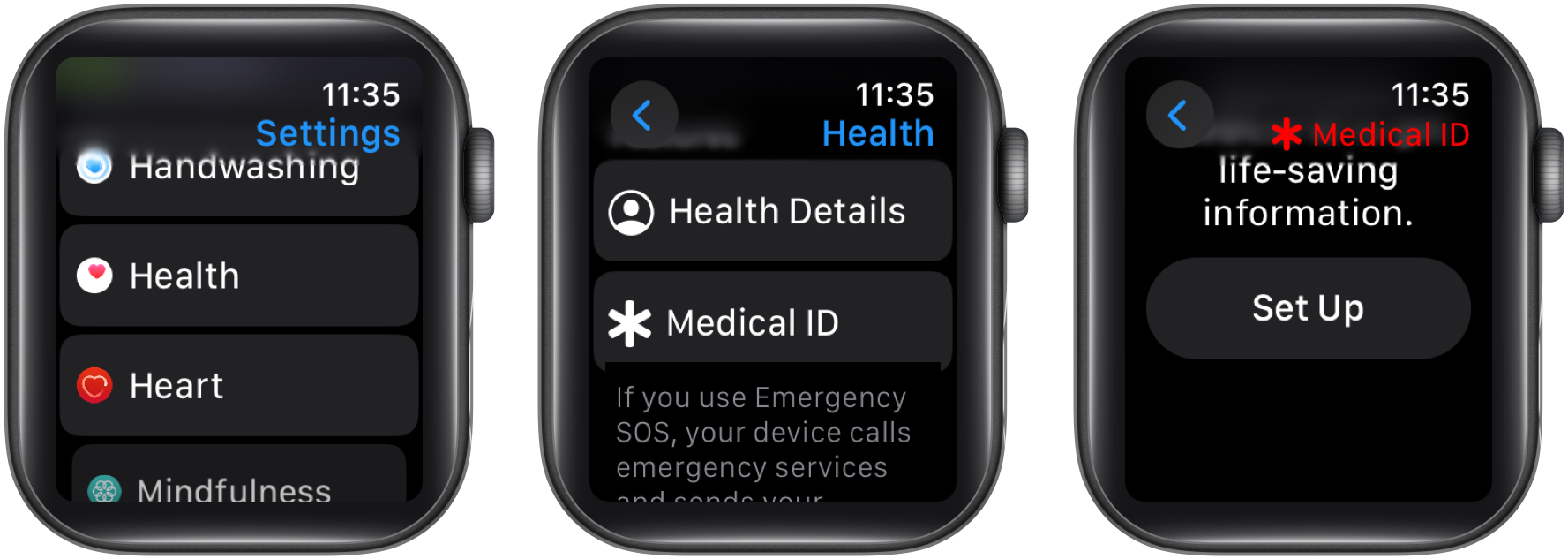
- 이제 모든 주요 정보를 입력하세요.
- 아래로 스크롤하여 잠긴 경우 표시를 탭하고 잠긴 경우 표시 토글이 켜져 있는지 확인하세요.
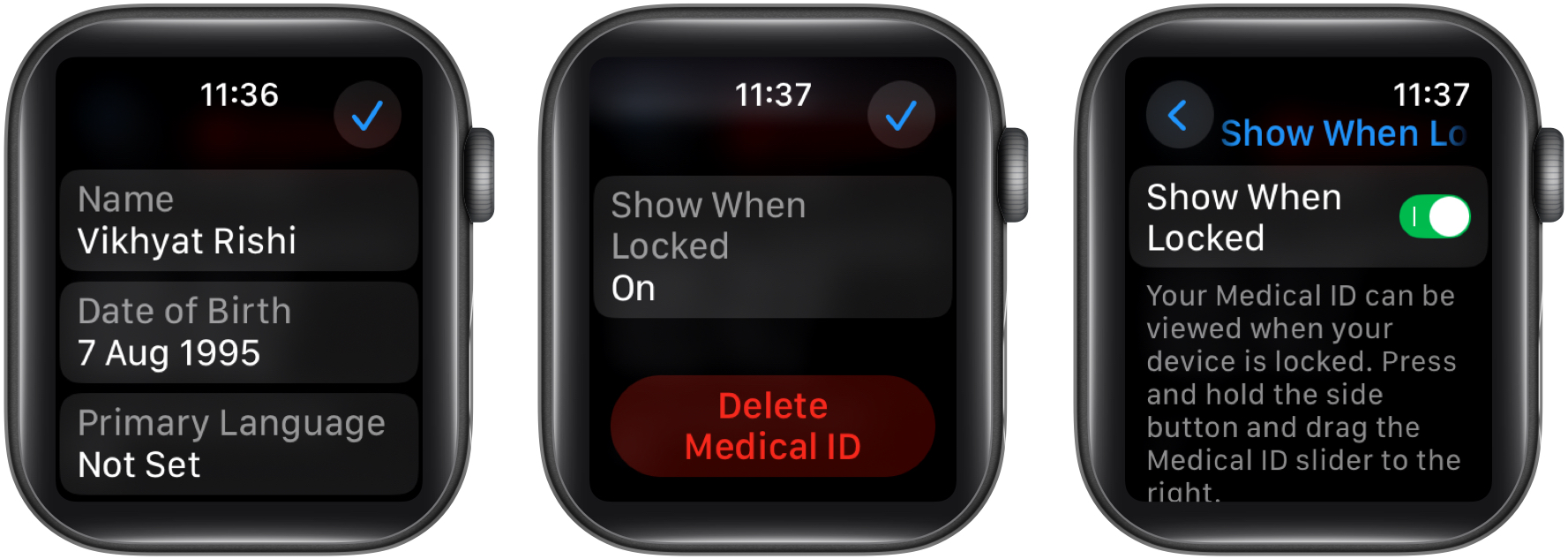
- 마지막으로 오른쪽 상단에 있는 완료 버튼을 누르세요.
응급 상황에서 의료 ID에 액세스하는 방법
이제 iPhone 및 Apple Watch에서 의료 ID를 설정하는 방법을 알았으므로 Apple 기기에서 다른 사람의 의료 ID에 접근하는 방법을 알아볼 차례입니다. 이는 긴급 상황에서 iPhone이나 Apple Watch를 가진 사람에게 최초 대응할 때 특히 유용합니다. 방법은 다음과 같습니다.
잠긴 iPhone에서 의료 ID에 접근
- 전원 슬라이더가 나타날 때까지 전원과 볼륨 버튼 중 하나를 동시에 길게 누릅니다.
- 여기에서 파워 슬라이더 아래에 나타나는 의료 ID 슬라이더를 오른쪽으로 스와이프하세요.
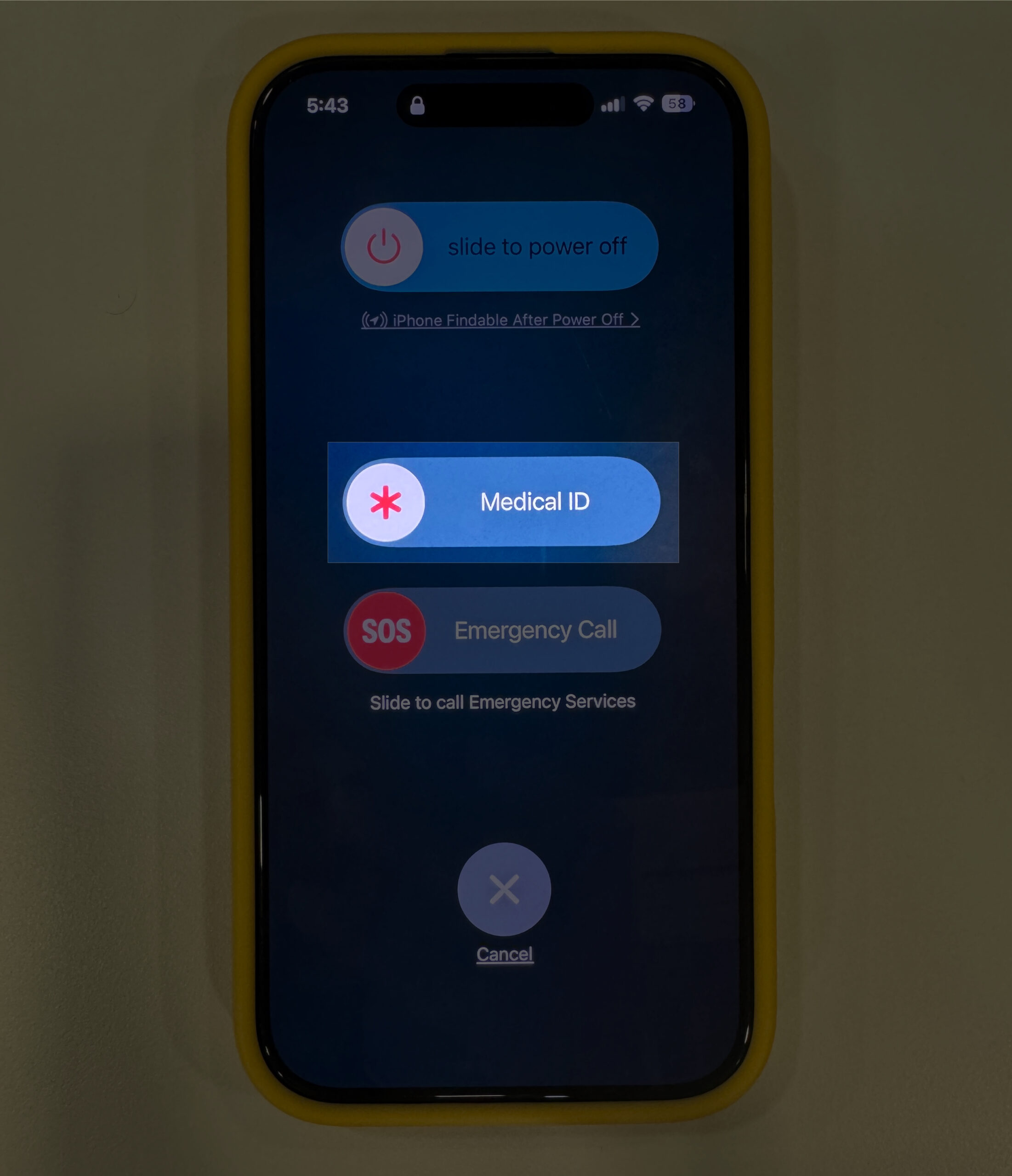
- 완료되면 의료 ID가 표시됩니다.
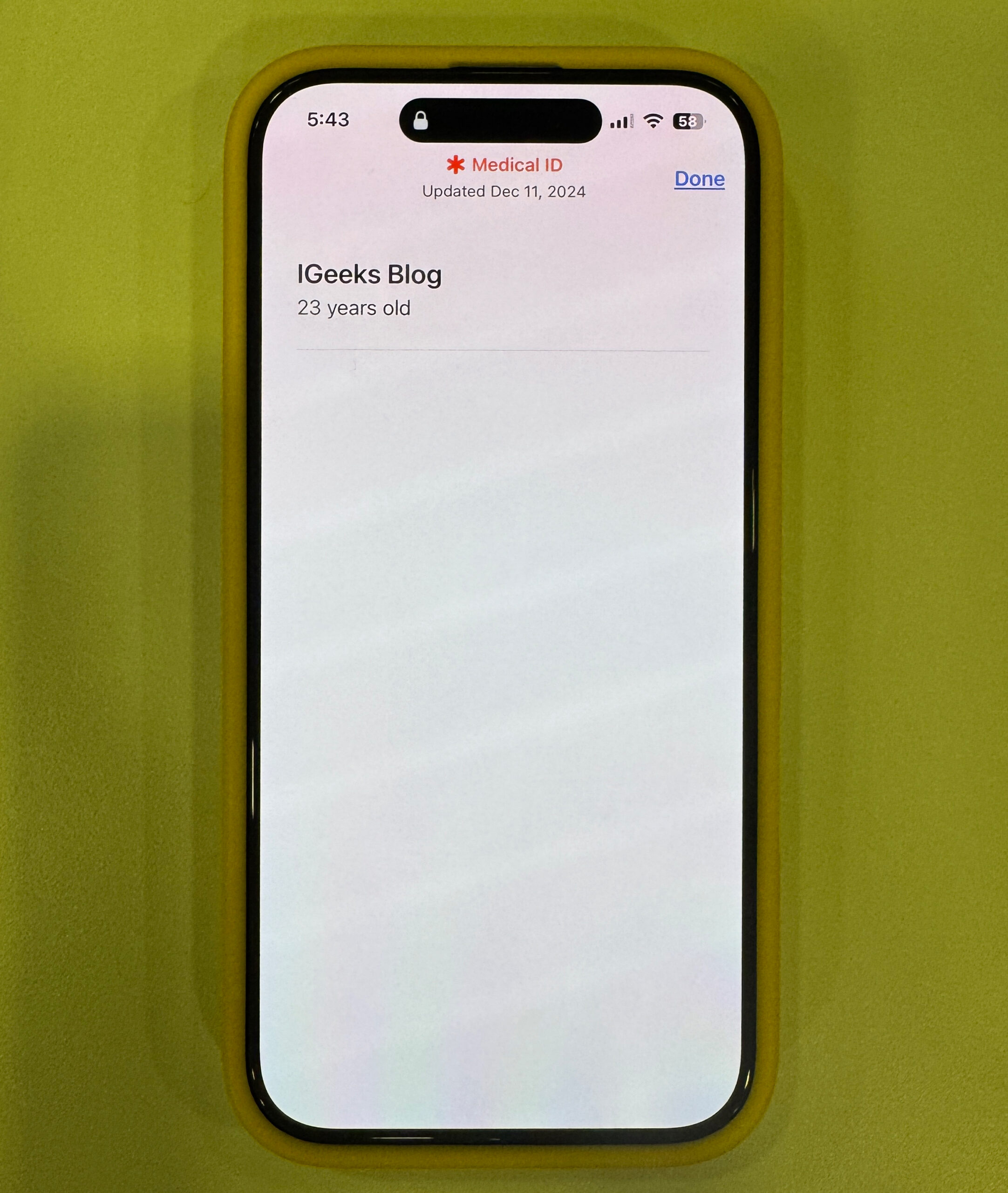
잠긴 Apple Watch에서 의료 ID에 접근하기
- 의료 ID 슬라이더가 나타날 때까지 측면 버튼을 길게 누릅니다.
- 의료 ID 슬라이더를 오른쪽으로 스와이프하여 의료 ID에 액세스합니다.
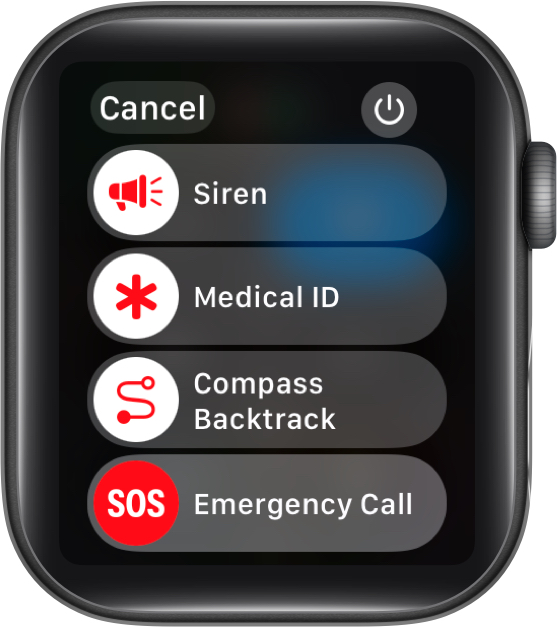
의료 ID를 정확하고 최신 상태로 유지하기 위한 팁
응급 상황은 예측할 수 있는 것이 아니므로 의료 ID를 정확하고 최신 상태로 유지하면 유용하게 사용할 수 있습니다. 다음은 따라할 수 있는 몇 가지 사항입니다.
- 정기적으로 검토하십시오. 의료 ID를 수시로 확인하여 건강 세부 정보가 최신인지 확인하십시오.
- 의료 변경 후 업데이트: 수술, 새로운 진단 또는 약물 변경과 같은 주요 건강 사건 후에 의료 ID를 업데이트하십시오.
- 비상 연락처를 최신 상태로 유지: 비상 연락처의 전화번호가 정확하고 여전히 관련성이 있는지 확인하세요.
- 정직하고 자세하게 설명하십시오. 특히 심각한 알레르기나 생명을 위협하는 상태에 대해서는 항상 명확하고 정확한 건강 세부 정보를 입력하십시오.
의료 ID 사용의 이점
iPhone 및 Apple Watch에 의료 ID를 보유하는 것은 긴급 상황 발생 시 가장 현명한 결정이 될 수 있으며 다양한 생명을 구하는 혜택을 제공할 수 있습니다.
- 중요한 정보에 대한 빠른 액세스: 긴급 상황이 언제 발생할지 아무도 알 수 없으며, 그러한 상황에서는 지나가는 1초가 매우 중요하며 낭비되어서는 안 됩니다. iPhone 또는 Apple Watch의 의료 ID를 사용하면 응급 구조원이나 의료 전문가가 귀하의 중요한 건강 정보에 접근할 수 있어 중요한 시간을 절약할 수 있습니다.
- 비상 연락처 알림: 의료 ID에 있는 모든 비상 연락처를 즉시 사용할 수 있으므로 대응 담당자가 위기 상황에서 사랑하는 사람에게 신속하게 알릴 수 있습니다.
- 응급 상황 시 생명 구하기: 귀하의 건강 상태에 대한 정확하고 업데이트된 의료 세부 정보는 의료 서비스 제공자가 더 나은 치료 결정을 내리는 데 도움이 되어 잠재적으로 생명을 구할 수 있습니다.
- 질병에 대한 지원: 귀하의 의료 ID를 사용하여 귀하를 대신하여 의사소통할 수 있으므로 귀하가 의식이 없거나 의사소통이 불가능할 때 당뇨병, 심장병 또는 심각한 알레르기와 같은 만성 질환이 있는 경우 의료 전문가가 적절한 치료를 보장할 수 있습니다.
로그오프하는 중…
iPhone의 의료 ID는 최초 대응자가 긴급 상황에서 가장 중요한 귀중한 시간을 절약할 수 있도록 도와줌으로써 최전선의 방어선 역할을 할 수 있습니다. 따라서 잠시 시간을 내어 의료 ID를 설정하는 것이 현명할 것입니다. 매 순간이 중요할 때 큰 변화를 가져올 수 있기 때문입니다.
생명을 구하는 이 기능에 대해 어떻게 생각하시나요? 댓글로 공유해 보세요.
자주 묻는 질문
예, 원하는 만큼의 비상 연락처를 가질 수 있습니다. 하지만 귀하의 집과 가족에 접근할 수 있는 사람만 추가하는 것이 좋습니다.
iOS 8 이상을 실행하는 모든 iPhone은 의료 ID를 가질 수 있습니다.
이전 iPhone에서 사용한 것과 동일한 Apple ID로 로그인하면 새 iPhone에서도 의료 ID를 사용할 수 있습니다.
또한 읽어보세요:
- iPhone을 처음 사용하는 사용자를 위한 25가지 필수 팁
- 꼭 사용해 봐야 할 iPhone 보안 및 긴급 기능 12가지
- iPhone에서 위성을 통해 긴급 SOS를 사용하는 방법
